■概要
ECサイトのSquarespaceとCRMであるSalesforceを併用しているものの、商品情報の更新は手作業で行っていませんか?二重入力の手間や情報の不整合は、業務のボトルネックになりがちです。このワークフローを活用すれば、Squarespaceで商品情報が更新されるとSalesforceのレコードが自動で更新されるため、手作業によるデータ連携の課題を解消し、業務を効率化できます。
■このテンプレートをおすすめする方
■このテンプレートを使うメリット
■フローボットの流れ
※「トリガー」:フロー起動のきっかけとなるアクション、「オペレーション」:トリガー起動後、フロー内で処理を行うアクション
■このワークフローのカスタムポイント
■注意事項


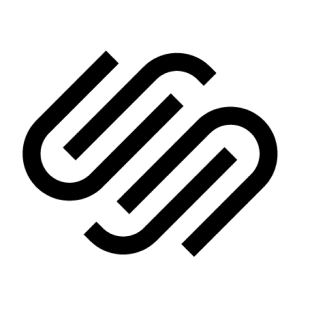

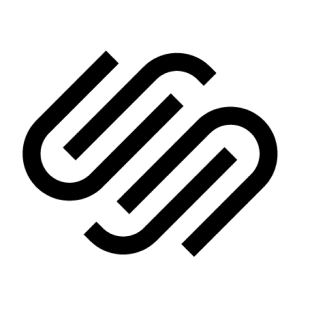
 リードオブジェクトに新規レコードが登録されたら
リードオブジェクトに新規レコードが登録されたら
 取引先オブジェクトに新規レコードが登録されたら
取引先オブジェクトに新規レコードが登録されたら
 商談オブジェクトに新規レコードが登録されたら
商談オブジェクトに新規レコードが登録されたら
 取引先責任者に新規レコードが登録されたら
取引先責任者に新規レコードが登録されたら
 リードオブジェクトにレコードが登録または更新されたら
リードオブジェクトにレコードが登録または更新されたら
 取引先オブジェクトにレコードが登録または更新されたら
取引先オブジェクトにレコードが登録または更新されたら
 商談オブジェクトにレコードが登録または更新されたら
商談オブジェクトにレコードが登録または更新されたら
 取引先責任者にレコードが登録または更新されたら
取引先責任者にレコードが登録または更新されたら
 カスタムオブジェクトに新規レコードが登録されたら
カスタムオブジェクトに新規レコードが登録されたら
 カスタムオブジェクトにレコードが登録または更新されたら
カスタムオブジェクトにレコードが登録または更新されたら
 行動オブジェクトにレコードが登録されたら
行動オブジェクトにレコードが登録されたら
 ToDoオブジェクトにレコードが登録されたら
ToDoオブジェクトにレコードが登録されたら
 アウトバウンドメッセージを受信したら
アウトバウンドメッセージを受信したら
 ファイルがアップロードされたら
ファイルがアップロードされたら
 カレンダーの予定が登録されたら
カレンダーの予定が登録されたら
 カレンダーの予定が更新されたら
カレンダーの予定が更新されたら
 カレンダーの予定が削除されたら
カレンダーの予定が削除されたら
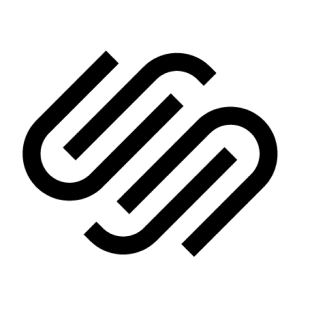 注文情報作成・更新されたら
注文情報作成・更新されたら
 リードオブジェクトのレコードを取得
リードオブジェクトのレコードを取得
 リードオブジェクトのレコードを更新
リードオブジェクトのレコードを更新
 リードオブジェクトのレコードを作成
リードオブジェクトのレコードを作成
 リードオブジェクトのレコードを検索
リードオブジェクトのレコードを検索
 リードオブジェクトの最新のレコードを取得
リードオブジェクトの最新のレコードを取得
 取引先オブジェクトのレコードを取得
取引先オブジェクトのレコードを取得
 取引先オブジェクトのレコードを更新
取引先オブジェクトのレコードを更新
 取引先オブジェクトのレコードを作成
取引先オブジェクトのレコードを作成
 取引先オブジェクトのレコードを検索
取引先オブジェクトのレコードを検索
 商談オブジェクトのレコードを取得
商談オブジェクトのレコードを取得
 商談オブジェクトのレコードを更新
商談オブジェクトのレコードを更新
 商談オブジェクトのレコードを作成
商談オブジェクトのレコードを作成
 商談オブジェクトのレコードを検索
商談オブジェクトのレコードを検索
 取引先責任者オブジェクトのレコードを取得
取引先責任者オブジェクトのレコードを取得
 取引先責任者オブジェクトのレコードを更新
取引先責任者オブジェクトのレコードを更新
 取引先責任者オブジェクトのレコードを作成
取引先責任者オブジェクトのレコードを作成
 取引先責任者オブジェクトのレコードを検索
取引先責任者オブジェクトのレコードを検索
 カスタムオブジェクトのレコードを取得
カスタムオブジェクトのレコードを取得
 リードオブジェクトに新規レコードが登録されたら
リードオブジェクトに新規レコードが登録されたら 取引先オブジェクトに新規レコードが登録されたら
取引先オブジェクトに新規レコードが登録されたら 商談オブジェクトに新規レコードが登録されたら
商談オブジェクトに新規レコードが登録されたら 取引先責任者に新規レコードが登録されたら
取引先責任者に新規レコードが登録されたら リードオブジェクトにレコードが登録または更新されたら
リードオブジェクトにレコードが登録または更新されたら 取引先オブジェクトにレコードが登録または更新されたら
取引先オブジェクトにレコードが登録または更新されたら 商談オブジェクトにレコードが登録または更新されたら
商談オブジェクトにレコードが登録または更新されたら 取引先責任者にレコードが登録または更新されたら
取引先責任者にレコードが登録または更新されたら カスタムオブジェクトに新規レコードが登録されたら
カスタムオブジェクトに新規レコードが登録されたら カスタムオブジェクトにレコードが登録または更新されたら
カスタムオブジェクトにレコードが登録または更新されたら 行動オブジェクトにレコードが登録されたら
行動オブジェクトにレコードが登録されたら ToDoオブジェクトにレコードが登録されたら
ToDoオブジェクトにレコードが登録されたら アウトバウンドメッセージを受信したら
アウトバウンドメッセージを受信したら ファイルがアップロードされたら
ファイルがアップロードされたら カレンダーの予定が登録されたら
カレンダーの予定が登録されたら カレンダーの予定が更新されたら
カレンダーの予定が更新されたら カレンダーの予定が削除されたら
カレンダーの予定が削除されたら リードオブジェクトのレコードを取得
リードオブジェクトのレコードを取得 リードオブジェクトのレコードを更新
リードオブジェクトのレコードを更新 リードオブジェクトのレコードを作成
リードオブジェクトのレコードを作成 リードオブジェクトのレコードを検索
リードオブジェクトのレコードを検索 リードオブジェクトの最新のレコードを取得
リードオブジェクトの最新のレコードを取得 取引先オブジェクトのレコードを取得
取引先オブジェクトのレコードを取得 取引先オブジェクトのレコードを更新
取引先オブジェクトのレコードを更新 取引先オブジェクトのレコードを作成
取引先オブジェクトのレコードを作成 取引先オブジェクトのレコードを検索
取引先オブジェクトのレコードを検索 商談オブジェクトのレコードを取得
商談オブジェクトのレコードを取得 商談オブジェクトのレコードを更新
商談オブジェクトのレコードを更新 商談オブジェクトのレコードを作成
商談オブジェクトのレコードを作成 商談オブジェクトのレコードを検索
商談オブジェクトのレコードを検索 取引先責任者オブジェクトのレコードを取得
取引先責任者オブジェクトのレコードを取得 取引先責任者オブジェクトのレコードを更新
取引先責任者オブジェクトのレコードを更新 取引先責任者オブジェクトのレコードを作成
取引先責任者オブジェクトのレコードを作成 取引先責任者オブジェクトのレコードを検索
取引先責任者オブジェクトのレコードを検索 カスタムオブジェクトのレコードを取得
カスタムオブジェクトのレコードを取得 カスタムオブジェクトのレコードを更新
カスタムオブジェクトのレコードを更新 カスタムオブジェクトのレコードを作成
カスタムオブジェクトのレコードを作成 カスタムオブジェクトのレコードを検索
カスタムオブジェクトのレコードを検索 ファイルとレコードを紐付ける
ファイルとレコードを紐付ける レコードと紐付けるファイルをアップロード
レコードと紐付けるファイルをアップロード アップロードしたファイルのコンテンツIDを取得
アップロードしたファイルのコンテンツIDを取得 リードオブジェクトのレコードを検索(削除済みレコードを除く)
リードオブジェクトのレコードを検索(削除済みレコードを除く) 取引先オブジェクトのレコードを検索(削除済みレコードを除く)
取引先オブジェクトのレコードを検索(削除済みレコードを除く) 商談オブジェクトのレコードを検索(削除済みレコードを除く)
商談オブジェクトのレコードを検索(削除済みレコードを除く) 取引先責任者オブジェクトのレコードを検索(削除済みレコードを除く)
取引先責任者オブジェクトのレコードを検索(削除済みレコードを除く) カスタムオブジェクトのレコードを検索(削除済みレコードを除く)
カスタムオブジェクトのレコードを検索(削除済みレコードを除く) レポートをダウンロード
レポートをダウンロード リードオブジェクトに活動履歴を登録
リードオブジェクトに活動履歴を登録 取引先オブジェクトに活動履歴を登録
取引先オブジェクトに活動履歴を登録 商談オブジェクトに活動履歴を登録
商談オブジェクトに活動履歴を登録 取引先責任者オブジェクトに活動履歴を登録
取引先責任者オブジェクトに活動履歴を登録 リードオブジェクトにToDoを登録
リードオブジェクトにToDoを登録 取引先オブジェクトにToDoを登録
取引先オブジェクトにToDoを登録 商談オブジェクトにToDoを登録
商談オブジェクトにToDoを登録 取引先責任者オブジェクトにToDoを登録
取引先責任者オブジェクトにToDoを登録 リードオブジェクトに行動を登録
リードオブジェクトに行動を登録 取引先オブジェクトに行動を登録
取引先オブジェクトに行動を登録 商談オブジェクトに行動を登録
商談オブジェクトに行動を登録 取引先責任者オブジェクトに行動を登録
取引先責任者オブジェクトに行動を登録 商談にメールメッセージを登録
商談にメールメッセージを登録 取引先にメールメッセージを登録
取引先にメールメッセージを登録 ユーザーオブジェクトのレコードを登録
ユーザーオブジェクトのレコードを登録 メールメッセージを登録
メールメッセージを登録 メールメッセージを人物に関連付ける
メールメッセージを人物に関連付ける カスタムオブジェクトにメールメッセージを登録
カスタムオブジェクトにメールメッセージを登録 カスタムオブジェクトに活動履歴を登録
カスタムオブジェクトに活動履歴を登録 カスタムオブジェクトにToDoを登録
カスタムオブジェクトにToDoを登録 カスタムオブジェクトに行動を登録
カスタムオブジェクトに行動を登録 レコードに紐づくファイルのコンテンツIDを取得
レコードに紐づくファイルのコンテンツIDを取得 最新のコンテンツバージョンIDを取得
最新のコンテンツバージョンIDを取得 ファイルをダウンロード
ファイルをダウンロード 契約オブジェクトのレコードを取得
契約オブジェクトのレコードを取得 契約オブジェクトのレコードを更新
契約オブジェクトのレコードを更新 契約オブジェクトのレコードを作成
契約オブジェクトのレコードを作成 契約オブジェクトのレコードを削除
契約オブジェクトのレコードを削除 カレンダーを登録
カレンダーを登録 ユーザーオブジェクトのレコードを検索
ユーザーオブジェクトのレコードを検索 ユーザーオブジェクトのレコードを取得
ユーザーオブジェクトのレコードを取得 取引先オブジェクトの行動を更新
取引先オブジェクトの行動を更新 取引先オブジェクトの行動を検索
取引先オブジェクトの行動を検索 ユーザー一覧を取得
ユーザー一覧を取得 取引先一覧を取得
取引先一覧を取得 取引先責任者一覧を取得
取引先責任者一覧を取得 商談一覧を取得
商談一覧を取得 リード一覧を取得
リード一覧を取得 ケース一覧を取得
ケース一覧を取得 キャンペーン一覧を取得
キャンペーン一覧を取得 オブジェクト一覧を確認
オブジェクト一覧を確認 カスタムオブジェクト一覧を取得
カスタムオブジェクト一覧を取得 ChatterグループID一覧を取得
ChatterグループID一覧を取得 Chatterをユーザーに投稿
Chatterをユーザーに投稿 Chatterを取引先に投稿
Chatterを取引先に投稿 Chatterを取引先責任者に投稿
Chatterを取引先責任者に投稿 Chatterを商談に投稿
Chatterを商談に投稿 Chatterをリードに投稿
Chatterをリードに投稿 Chatterをケースに投稿
Chatterをケースに投稿 Chatterをキャンペーンに投稿
Chatterをキャンペーンに投稿 Chatterをカスタムオブジェクトに投稿
Chatterをカスタムオブジェクトに投稿 ChatterをChatterグループに投稿
ChatterをChatterグループに投稿 チャンネル一覧を取得
チャンネル一覧を取得 ユーザーオブジェクトのレコードの更新
ユーザーオブジェクトのレコードの更新 ユーザーロールを作成
ユーザーロールを作成 ユーザーロールを割り当て
ユーザーロールを割り当て ユーザーオブジェクトの権限セット割り当ての作成
ユーザーオブジェクトの権限セット割り当ての作成 商談オブジェクトのレコードに契約オブジェクトのレコードを紐付ける
商談オブジェクトのレコードに契約オブジェクトのレコードを紐付ける ユーザーオブジェクトの権限セット割り当てを削除
ユーザーオブジェクトの権限セット割り当てを削除 ユーザーを指定グループに追加
ユーザーを指定グループに追加 ユーザーを指定グループから削除
ユーザーを指定グループから削除 Chatterを投稿
Chatterを投稿 Chatterグループにユーザーを追加
Chatterグループにユーザーを追加 注文情報作成・更新されたら
注文情報作成・更新されたら 商品情報が作成・更新されたら
商品情報が作成・更新されたら 商品情報を取得
商品情報を取得 商品を作成
商品を作成 商品画像をアップロード
商品画像をアップロード 注文情報を取得
注文情報を取得 注文情報を検索
注文情報を検索 在庫数を調整
在庫数を調整